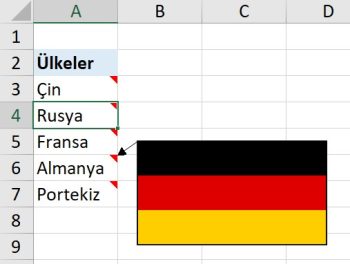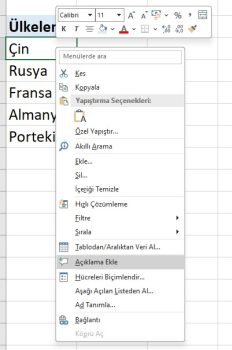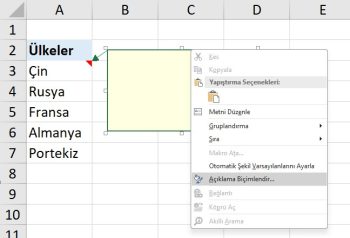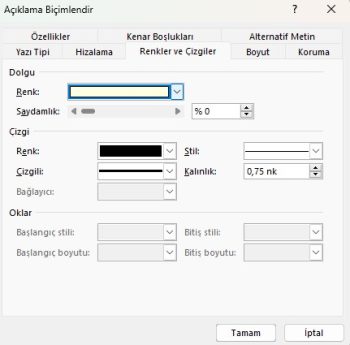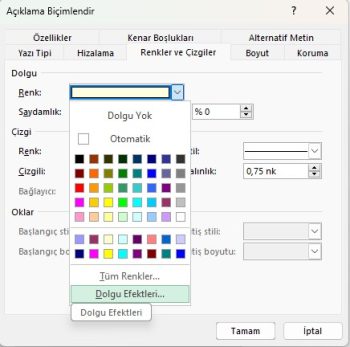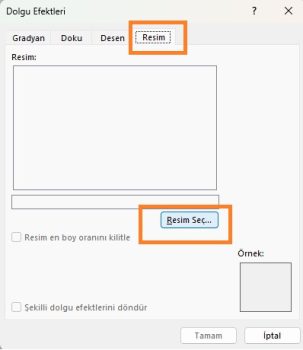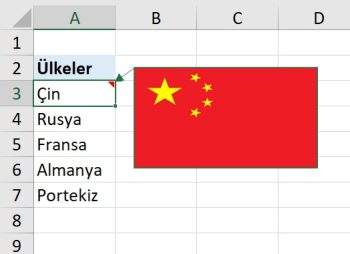Excel Açıklama Balonuna Resim Ekleme
Bazı durumlarda, Excel’deki açıklama balonuna resim eklemek isteyebilirsiniz.
Örneğin, bir ürün listeniz varsa, açıklama balonuna resim eklemek Excel sayfanızın kullanımını kolaylaştırabilir.
Kullanıcı fareyi açıklama balonuna yani bir hücrenin üzerine getirdiğinde, açıklama balonu ve içindeki resim gösterilir.
Elimde bir ülke listesi varken ve hücre yorumuna her ülke için bir bayrak resmi eklemek istediğimde bu hileyi kullanabilirsiniz.
Aşağıda gösterildiği gibi bir şey:
Çok basit bir numara; ama çok etkileyici!!
Örnek çalışma dosyasını buradan indirebilirsiniz.
Açıklama Balonuna Resim Ekleme
İşte Excel Yorumuna resim ekleme adımları:
- Çalışma sayfasında, yorum eklemek istediğiniz hücreyi seçin.
- Hücreye sağ tıklayın ve Yorum Ekle’yi seçin. Bu, hücreye bir yorum ekleyecektir.
- Klavye kısayolunu da kullanabilirsiniz – Shift + F2.
- (İsteğe Bağlı Adım) Yorumdan varsayılan kullanıcı adını silin. Yorumdaki mevcut metni silmezseniz, metin resmin üzerinde görüntülenecektir.
- İmleci yorumun kenarlarının üzerine getirin. İmlecin dört ok simgesine dönüştüğünü fark edeceksiniz. Sağ tıklayın ve ‘Yorumu Biçimlendir…’ seçeneğine tıklayın.
- Bu, Yorumu Biçimlendir diyalog kutusunu açacaktır.
- Biçim yorumu diyalog kutusunda ‘Renk ve Çizgiler’ sekmesini seçin.
- Renk Açılır menüsünde ‘Dolgu Efektleri’ni seçin.
- ‘Dolgu Efektleri’ diyalog kutusunda ‘Resim’ sekmesini seçin ve Resim kutusunun altındaki ‘Resim Seç’ düğmesine tıklayın.
- Yorumda olmasını istediğiniz resme göz atın ve seçin.
- Tamam’a tıklayın.
Artık hücrenin üzerine geldiğinizde, resim yorumunuzda görüntülenecektir.
Şaşırtıcı, değil mi!!!
Not: Bu teknik biraz manuel çalışma gerektirir. Yoruma resim eklemek istediğiniz her hücre için yukarıdaki adımları izlemeniz gerekir.
Abblebits sitesinden (İngilizce kaynak) inceleyebilirsiniz.
Bu yazılar da ilgini çekebilir;
MS Excel Finansal Analistler İçin 30+ Finansal Formül
Excel Etopla Formülü ve Çoketopla Formülü Kullanımı [1 şablon içerir]
Excel’de Yerinekoy Formülü ve Değiştir Formülü işe Metin Değiştirmenin 2 Farklı Yolu
Excel Tarih ve Zaman Formülleri [21 Formül 1 şablon içerir]
2008’den beri pazarlama dalında çalışıyorum. 2014’ten beri markamuduru.com’da yazıyorum. İnanıyorum ki markalaşma adına ülkemizde inanılmaz bir potansiyel var ve markalaşmak ülkemizi fersah fersah ileri götürecek. Kendini yetiştirmiş marka müdürlerine de bu yüzden çokça ihtiyaç var. Ben de öğrendiklerimi, araştırdıklarımı, bildiklerimi burada paylaşıyorum. Daha fazla bilgi için Hakkımda sayfasını inceleyebilirsiniz.